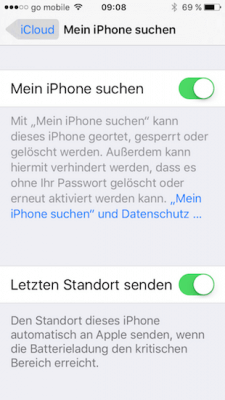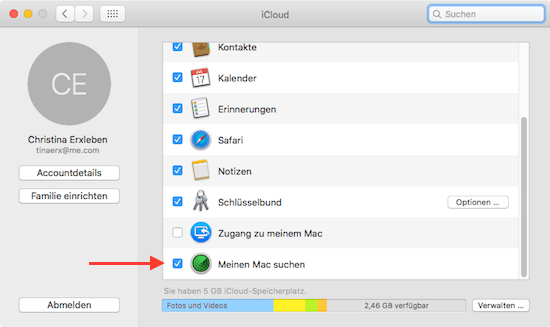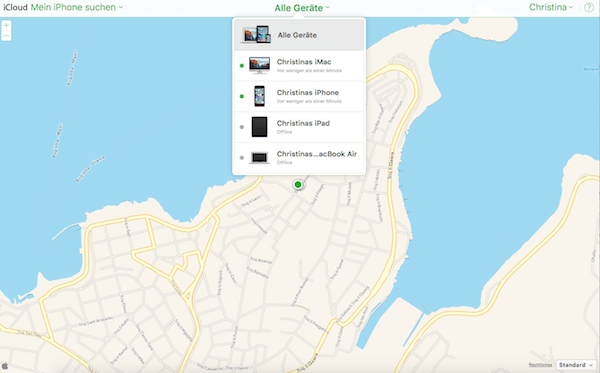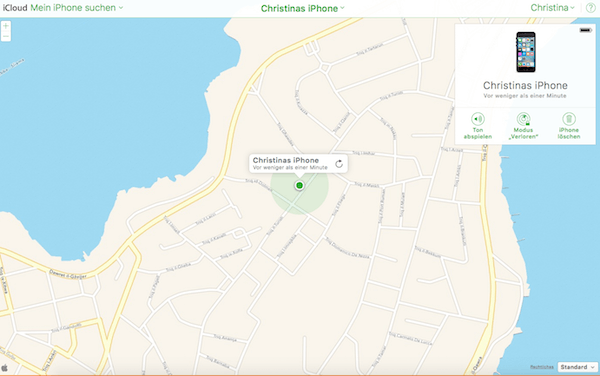iPhone oder iPad verloren – Was tun?
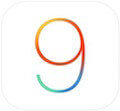 Wie kann ich mein iPhone suchen, wenn ich es verloren habe? Kann ich mein iPhone oder iPad orten, sperren oder verfolgen, wenn es mir z.B. gestohlen wurde? Und wie funktioniert das mit dem Löschen meiner persönlichen Daten, die sich auf meinem iPhone befinden? Hier habe ich eine Anleitung zusammengestellt, was man tun kann, wenn das iPhone verschwunden ist.
Wie kann ich mein iPhone suchen, wenn ich es verloren habe? Kann ich mein iPhone oder iPad orten, sperren oder verfolgen, wenn es mir z.B. gestohlen wurde? Und wie funktioniert das mit dem Löschen meiner persönlichen Daten, die sich auf meinem iPhone befinden? Hier habe ich eine Anleitung zusammengestellt, was man tun kann, wenn das iPhone verschwunden ist.
Apple hat sich etwas einfallen lassen für den Fall, dass man sein iPhone oder auch sein iPad oder iPod nicht mehr finden kann. Denn nicht gerade selten lässt man sein Smartphone irgendwo liegen und vergisst es oder irgendein ein Langfinger klaut das Telefon oder steckt sich das iPad schnell in seine Tasche.
Zum Glück gibt es eine Funktion, mit welcher man es Dieben nicht gerade leicht macht. Diese versteckt sich in iCloud.com und ist einfach zu verstehen.
Mit der Funktion „Mein iPhone suchen“ kann man Folgendes tun:
- Wenn man sein iPhone sucht, kann man einen lauten Ton abspielen lassen. Befindet sich das iPhone oder iPad also noch ganz in der Nähe, ist das eine hilfreiche Sache.
- Man kann das iOS Gerät auf einer Landkarte anzeigen lassen, um es zu orten. Hierüber sieht man also, wo sich das iPad oder iPhone gerade befindet.
- Außerdem gibt es den Modus „Verloren“. Mit diesem kann man im Notfall sein iPhone oder iPad sperren.
- Zuletzt gibt es noch die Möglichkeit, alle persönlichen Daten vom iPhone löschen zu lassen. Wie das alles im Einzelnen funktioniert, siehe weiter unten im Tutorial.
All diese Möglichkeiten können Sie von jedem Computer aus nutzen, da man sich nur in einem Browser unter icloud.com einloggen muss, um die oben genannten Aktionen zu starten. Für iOS Geräte gibt es die standardmäßig vorinstallierte App „Mein iPhone suchen“ auf dem iPhone oder iPad. Um Zugriff zu haben, muss hier die Apple ID sowie das dazugehörige Passwort eingegeben werden.
Wie funktioniert „Mein iPhone suchen“?
Als Erstes muss das iOS Gerät eingerichtet werden. Dazu geht man auf seinem iPhone oder iPad in die Einstellungen und wählt dort den Eintrag „iCloud“. Dort muss die Funktion „Mein iPhone suchen“ aktiviert sein. Zusätzlich kann man hier noch den letzten Standort senden. Damit wird der Standort des iPhones automatisch an Apple gesendet, wenn die Batterie zu Ende geht.
Wer Mitglied ist in einer Familienfreigabegruppe, kann zusätzlich noch unter „iCloud“ auf „Standortfreigabe“ gehen und diese aktivieren. Damit kann die Funktion „Mein iPhone suchen“ auch für Familienmitglieder verwendet werden, Voraussetzung hierfür sind iOS 8 und Mac OS X 10.10 oder neuer.
Übrigens kann man das Gleiche auch für seinen Mac oder Macbook tun, denn wie schnell ist auch mal ein Macbook weg. Dazu geht man unter Mac OS X in die Systemeinstellungen und kontrolliert, ob unter „iCloud“ die Funktion „Meinen Mac suchen“ auch aktiviert ist.
Um jetzt sein iPhone oder iPad zu orten, loggt man sich unter icloud.com mit seinen Zugangsdaten ein und klickt dann auf den Button „mein iPhone suchen“. Hier öffnet sich eine Karte, die anzeigt, wo sich Ihr Geräte gerade befinden. Am oberen Bildschirmrand wählen Sie Ihr Gerät aus, falls Sie mehrere besitzen.
Oben rechts im Bildschirm hat man nun die Auswahl, was man tun möchte. Einen Ton abspielen, den Modus „verloren“ wählen oder das iPhone löschen. Zusätzlich sieht man noch den Batterieladestatus seines iPhones oder iPads. Das Menü lässt sich auch aufrufen für Geräte, die gerade offline sind.
Die Option „Ton abspielen“ ist sehr praktisch. Mir ist es beispielsweise einmal passiert, dass ich mein iPhone in der Wohnung verlegt hatte und es einfach nicht wiederfinden konnte. Der Ton, der hier abgespielt wird, ist recht laut, so dass man sofort weiß, wo man zu suchen hat.
Mit dem Modus „verloren“ sperrt man sein iOS Gerät. Hier kann man dann einen Code eingeben, ohne welchen das iPhone oder iPad nicht mehr freigeschaltet werden kann. Zusätzlich ist es möglich, eine Nachricht oder Telefonnummer einzugeben für den Fall, dass jemand anderes Ihr Apple Gerät findet und Sie dann kontaktieren kann.
Wichtig: Die PIN muss man sich gut merken, denn ohne diese können auch Sie selber Ihr Gerät nicht mehr freischalten!
Wenn man sein iPhone oder iPad wiedergefunden hat, lässt sich der Modus „verloren“ über iCloud wieder ausschalten. Dafür meldet man sich mit seinen Zugangsdaten in iCloud an, wählt, das Gerät aus, welches als verloren markiert wurde, klickt es an und und kann den Status ändern. Auf dem Gerät selber muss aber trotzdem IMMER die PIN eingegeben werden.
Wenn Sie die Funktion „iPhone löschen“ wählen, passiert Folgendes: Das iPad oder iPhone wird nicht gesperrt, statt dessen werden alle Daten vom Gerät gelöscht. Falls sich auf Ihrem iPhone oder iPad persönliche Mails, Fotos etc. befinden und Sie davon ausgehen, Ihr iOS Gerät nie mehr wiederzubekommen, ist das eine sinnvolle Sache. Man sollte dazu wissen, dass diese Aktion nicht wieder rückgängig gemacht werden kann. Bekommt man sein iPhone dann später doch wieder, kann man ein vorher erstelltes Backup, das man auf seinem Computer oder über iCloud erstellt hatte, wieder einspielen. Ohne Backup sind die Daten alle weg.
Gelöschte iPhones oder iPads lassen sich nicht mehr orten oder verfolgen. Denn durch das Löschen werden alle Daten, Einstellungen und Apps komplett gelöscht.
Ich hoffe, diese Anleitung ist ein verständlicher Überblick über die Optionen, die man hat, wenn das iPhone oder iPad oder auch das Macbook weg sind und hoffe, dass Sie das niemals brauchen werden. 🙂